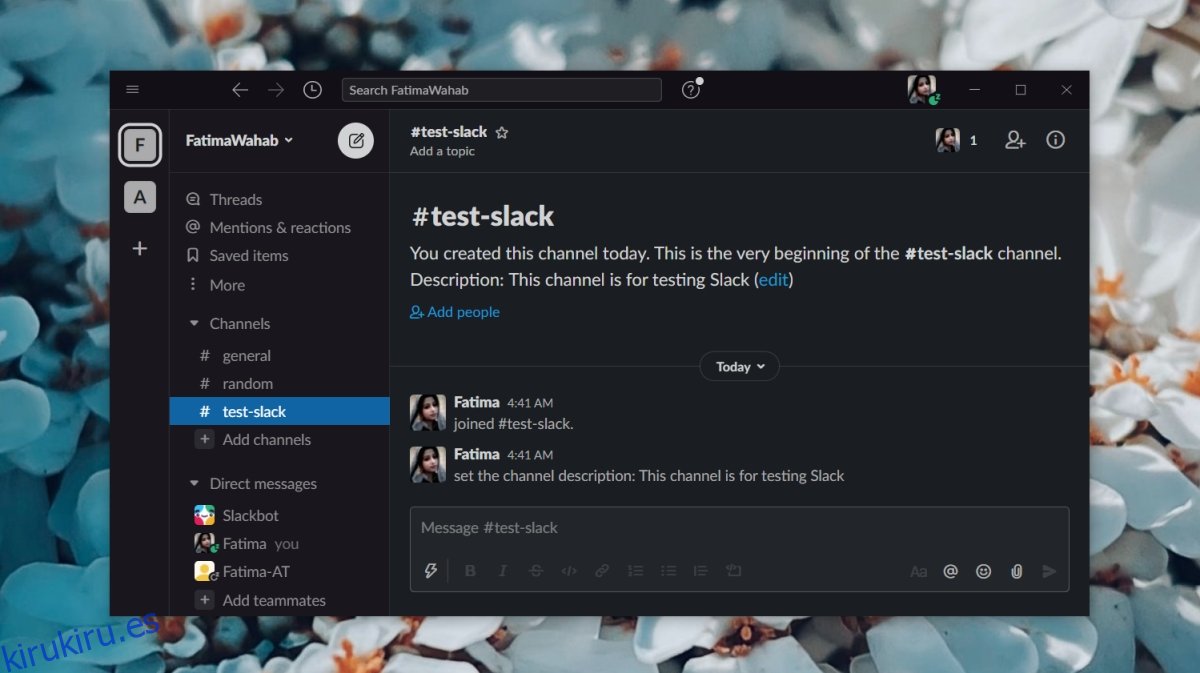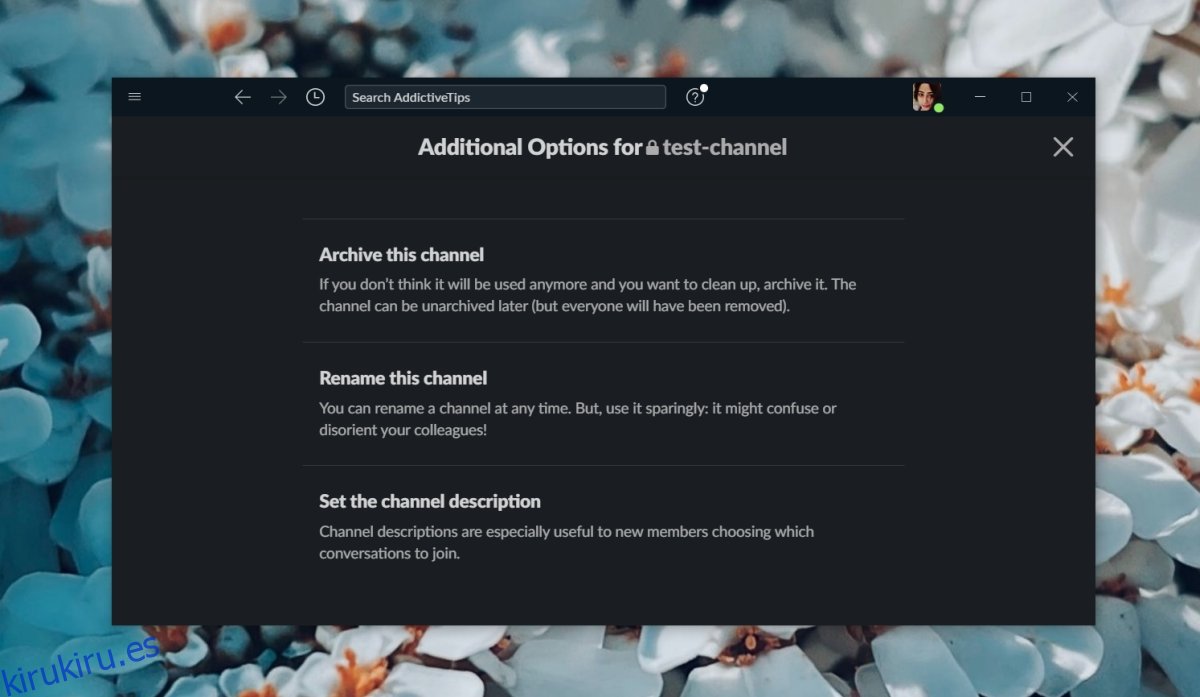Slack es una de las pocas aplicaciones de chat que puede esperar usar en cualquier lugar de trabajo. También es una aplicación que muchos usuarios optan por usar para la comunicación diaria. Slack es fácil de aprender a usar, pero si tiene que administrar un equipo de Slack para otros, es posible que deba administrar más componentes que el usuario promedio.
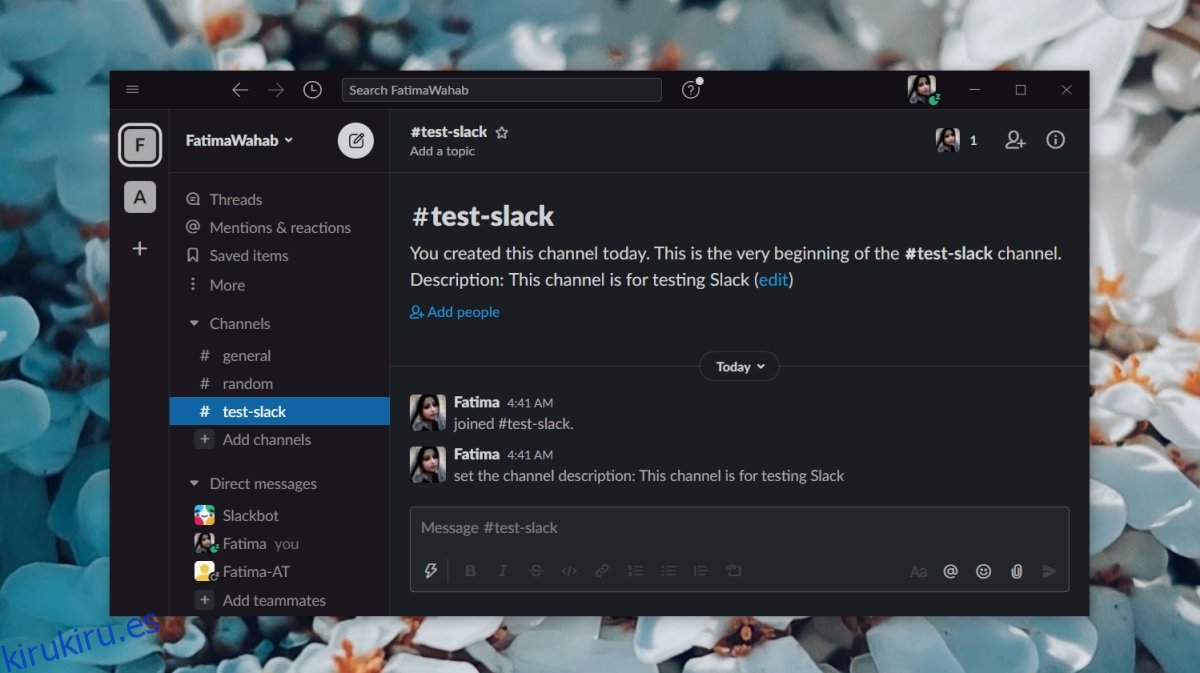
Obtén información sobre cómo configurar recordatorios en Slack, agregar aplicaciones o buscar y enviar GIF.
Tabla de contenido
Slack: eliminar canal, editar y archivar
Los canales son uno de los aspectos más destacados de Slack. Son discusiones ‘agrupadas’. Idealmente, si necesita hablar sobre algo específico, crearía un canal dedicado para ello. Puede cambiar el nombre del canal por otro o puede archivarlo y crear uno nuevo cuando lo necesite.
Editar y archivar un canal es básico y los usuarios que pueden crear un canal normalmente podrán editar y archivar el canal que han creado. Sin embargo, la eliminación del canal puede estar restringida. Solo los administradores o usuarios con privilegios superiores podrán eliminar un canal.
Un usuario solo puede editar o archivar un canal que haya creado. Para editar o archivar canales creados por otros usuarios, se requerirán privilegios más altos.
Slack: eliminar canal
Para eliminar un canal de Slack, asegúrese de tener habilitados los permisos correctos para su cuenta o inicie sesión con una cuenta de administrador.
Abre Slack.
Haga clic con el botón derecho en el canal que desea eliminar.
Seleccione Opciones adicionales en el menú contextual.
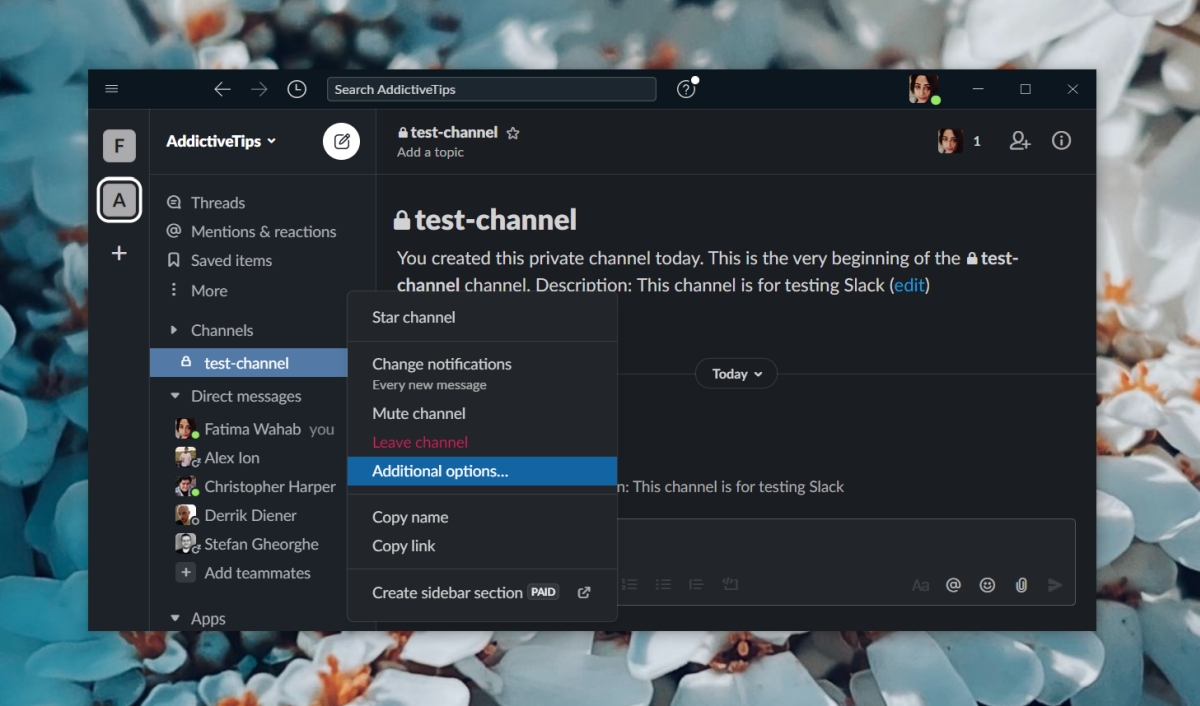
Seleccione la opción Eliminar este canal.
Confirme que desea eliminar el canal y se eliminará.
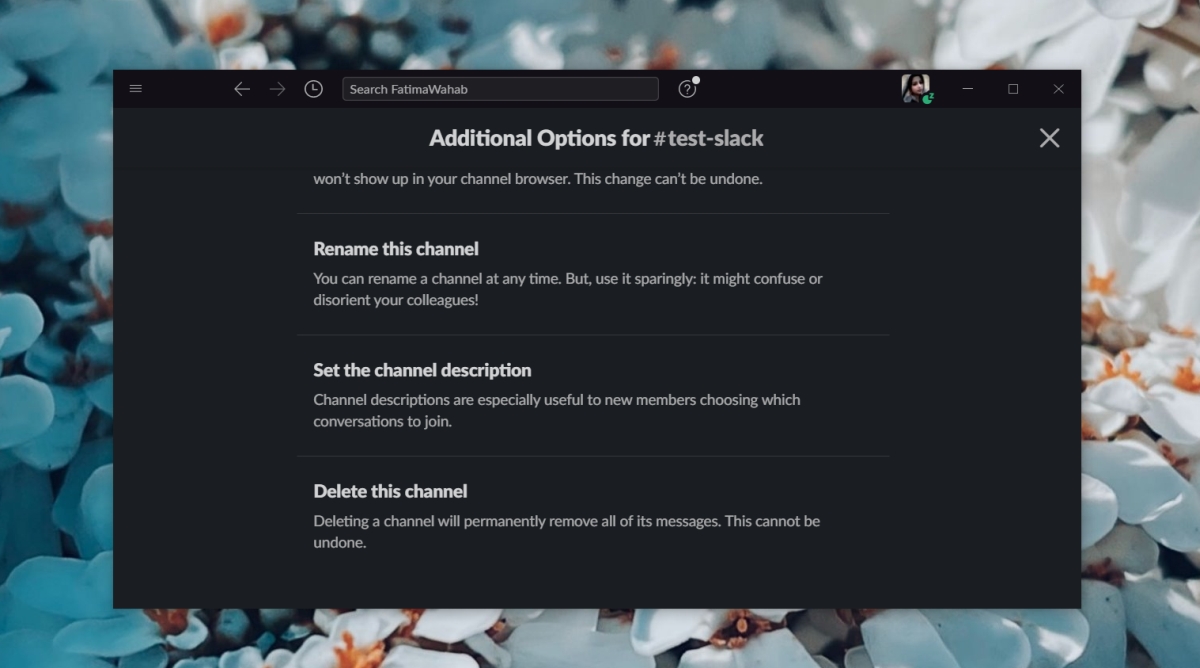
Slack: Editar canal
Para editar un canal de Slack, asegúrese de que sea un canal que haya creado o que tenga derechos de administrador para editar canales creados por otros usuarios.
Abre Slack.
Haga clic con el botón derecho en el canal que desea editar.
Seleccione Opciones adicionales en el menú contextual.
Haga clic en Cambiar nombre de este canal para cambiar el nombre del canal.
Haga clic en Establecer la descripción del canal para cambiar la descripción del canal.
Haga clic en Cambiar a privado o Cambiar a público para cambiar su audiencia.
Slack: canal de archivo
Para archivar un canal, asegúrese de tener los permisos adecuados para hacerlo.
Abre Slack.
Haga clic con el botón derecho en el canal que desea archivar.
Seleccione Opciones adicionales en el menú contextual.
Haz clic en Archivar este canal.
Confirme que desea archivar el canal.
Conclusión
Slack no es difícil de aprender a usar. Es diferente, especialmente si siempre ha usado aplicaciones como Whatsapp o Facebook Messenger, o Skype y similares para la comunicación diaria. Si está configurando un equipo para el trabajo o para los juegos, saber cómo crear, eliminar, editar o archivar un canal es básico.